- Диск Windows монтируется только для чтения (РЕШЕНО)
- Решение ошибки «Windows is hibernated, refused to mount».
- Гибернация Windows и быстрый перезапуск
- Удаление файла гибернации
- Подключение дисков Windows в Kali Linux. Решение проблемы с ошибкой «The disk contains an unclean file system (0, 0). Metadata kept in Windows cache, refused to mount».
- The NTFS partition is in an unsafe state. Please resume and shutdown. Windows fully (no hibernation or fast restarting), or mount the volume
- Другие варианты решение проблемы с The disk contains an unclean file system (0, 0). Metadata kept in Windows cache, refused to mount
- Can’t Mount NTFS drive “The disk contains an unclean file system” [duplicate]
- 6 Answers 6
- Работа с дисками в BlackArch (монтирование, решение проблем)
- NTFS монтируется только для чтения
- Чтобы посмотреть информацию о дисках в BlackArch
- Ошибка The disk contains an unclean file system (0, 0). Metadata kept in Windows cache, refused to mount.
- Автомонтирование диска при загрузке Linux
- Linux не загружается из-за неудачного автомонтирования
- Скрипт для монтирования диска
- Проверка прав на смонтированный диск и размонтирование
- Программа с графическим интерфейсом для управления дисками
- Вынос домашней директории пользователя на отдельный диск (раздел диска)
- Что делать, если не хватает места на диске
Диск Windows монтируется только для чтения (РЕШЕНО)
В настоящее время Windows использует файловую систему NTFS. Linux поддерживает эту файловую систему для чтения, записи, создания, форматирования и выполнения других операций.
Тем не менее, иногда при попытке смонтировать диск Windows может возникнуть одна из двух ситуаций:
- диск монтируется, но только для чтения. Специальное указание опция монтирования с правами записи не помогает
- диск вовсе не монтируется из-за ошибки
К примеру, при попытке смонтировать диск:
может возникнуть ошибка, что диск доступен только для чтения:
А это пример ошибки, когда диск не смонтирован вовсе:
Для решения этой проблемы нужно начать с установки драйвера ntfs-3g. Во-первых, он в любом случае необходим для полноценного функционирования файловой системы NTFS в Linux. Во-вторых, в этот пакет включена утилита ntfsfix, которая может помочь решить проблемы с диском Windows.
Для установки в Debian, Linux Mint, Ubuntu, Kali Linux и их производные:
Для установки в Arch Linux и производные:
Затем вновь попробуйте смонтировать диск — вполне возможно, что в этом случае он будет доступен с правами записи.
Если вновь возникла проблема, то отмонтируйте диск и запустите команду вида:
Пример команды для проверки и исправления проблемы с диском /dev/sdb4:
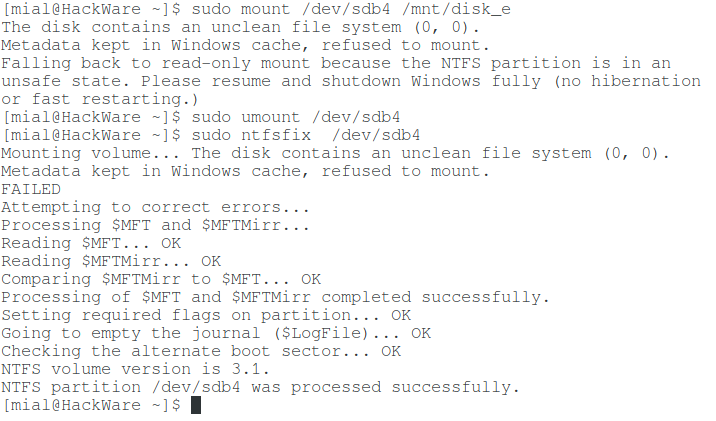
Команда выводит причину проблемы: диск содержит нечистую файловую систему. Метаданные, хранимые в кэше Windows, препятствуют монтированию.
Затем выполняется ряд операций, каждая из которых заканчивается статусом OK и наконец сообщение was processed successfully говорит о том, что всё прошло успешно.
После этого вновь попытайтесь смонтировать диск — всё должно быть нормально.
Решение ошибки «Windows is hibernated, refused to mount».
Выполнение рассмотренной команды
может завершиться неудачей:
Обратите особое внимание на строку «Windows is hibernated, refused to mount» которая повторяется дважды. Она означает, что работа Windows завершилась гибернацией, такой диск не может быть смонтирован для записи. Если вы специально выключили компьютер таким образом, то перезагрузитесь и выключите без гибернация или быстрого запуска.
Но это может не помочь, поскольку последние версии Windows делают гибернацию автоматически, без ведома пользователя.
Гибернация Windows и быстрый перезапуск
На компьютерах, на которых возможна двойная загрузка в Windows или Linux, Windows должна быть полностью выключена перед загрузкой в Linux, в противном случае файловые системы NTFS на внутренних дисках могут остаться в несогласованном состоянии, а изменения, сделанные Linux, могут быть проигнорированы Windows.
Таким образом, Windows нельзя оставлять в режиме гибернации при запуске Linux, чтобы избежать несоответствий. Кроме того, необходимо отключить функцию быстрого перезапуска, доступную в последних системах Windows. Этого можно добиться, выполнив в качестве администратора команду Windows, которая отключает как гибернацию, так и быстрый перезапуск, а также удаляет файл hiberfile:
Если вы не хотите отключать гибернацию, то для одноразового выключения компьютера Windows без гибернация выключите его командой:
Удаление файла гибернации
Когда том NTFS находится в спящем режиме, монтирование для чтения и записи запрещается, и том принудительно монтируется только для чтения. Необходимо либо возобновить работу Windows и правильно её выключить, либо использовать опцию remove_hiberfile, которая удалит файл гибернации Windows. Обратите внимание, это означает, что сохранённый сеанс Windows будет полностью утерян, но сама Windows не пострадает. Напомним, что в файле гибернация хранится содержимое оперативной памяти на момент выключения. Кстати, именно поэтому размер файла гибернация равен размеру оперативной памяти компьютера. Используйте эту опцию под свою ответственность.
Пример команды с указанием опции remove_hiberfile:
Подключение дисков Windows в Kali Linux. Решение проблемы с ошибкой «The disk contains an unclean file system (0, 0). Metadata kept in Windows cache, refused to mount».
The Codeby — одна из сильнейших Red Team в RU сегменте. Команда профессионалов, специализирующаяся на аудите информационных систем и тестировании на проникновение.
Мы предлагаем: Аудит веб-сайта компании, Аудит внешнего периметра, Аудит веб-приложения, Аудит внутренней корпоративной сети, Проверка ИБ-грамотности сотрудников, Анализ кода ПО, Аудит Wi-Fi и СКУД, Выявление уязвимостей ПО серверов и рабочих станций, Пентест инфраструктуры методом черного ящика. Подробнее .
Совсем недавно Kali Linux обновилась до версии 2.0, а Windows обновилась до версии 10. На предыдущей конфигурации (Kali Linux 1.1.* и Widnows 8.1) у меня не возникало проблем с монтированием разделов Widnows, когда я загружался в Kali (например, с флешки). При сохранении документа я просто выбирал желаемый диск, он автоматически монтировался.
Сегодня при попытке сохранить документ из Kali в Windows, у меня возникла следующая ошибка:
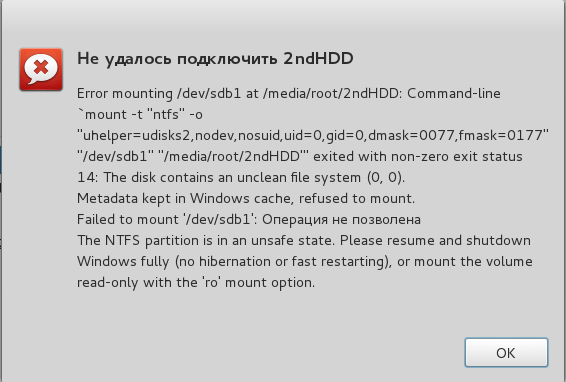
Я подумал, не хочет монтироваться автоматически, смонтируем вручную.
Для начала создадим точку монтирования. По сути, нам нужно создать пустой каталог. Этот каталог может быть где угодно, но обычно выбирают директорию media или mnt. Я выбрал media.
Этой командой я создал директорию d (d, потомучто я буду монтировать диск D).
Теперь нам нужно узнать, какие диски доступны для монтирования, это делается командой

Устройство /dev/sda это, судя по его разделам (Windows recovery environment, EFI System, Microsoft reserved, Windows recovery environment), диск C. Мне он не нужен.
Устройство /dev/sdc, судя по размерам разделов, их названиям (Linux), и типу (swap), это флешка, с которой я загрузился. Она мне тоже не интересна.
Остаётся диск /dev/sdb1, его размер (698,7G) соответствует моему диску D. Его и монтируем.
Команда монтирования достаточно простая
mount диск_для_монтирования точка_монтирования
В моём случае диск для монтирования – /dev/sdb1 , точка монтирования – /media/d :

The NTFS partition is in an unsafe state. Please resume and shutdown. Windows fully (no hibernation or fast restarting), or mount the volume
Набираю и вижу следующее:
Как говориться, нежданчик. Теперь понятно, что и автоматическое монтирование не произошло по этой же причине.
Есть несколько способов решить эту проблему, я для себя выбрал такой:

Вместо /dev/sdb1 вставьте путь до вашего диска, который не хочет монтироваться.
Пробуем ещё раз:
Больше сообщений об ошибке не было, а на рабочем столе появился ярлычок смонтированного диска:

Чтобы размонтировать, нужно набрать команду umount, а после неё точку монтирования ИЛИ источник. В моём случае эти команды равнозначны:
Другие варианты решение проблемы с The disk contains an unclean file system (0, 0). Metadata kept in Windows cache, refused to mount
- Один из пользователей предлагает:
Если у вас есть возможность загрузиться в Windows, то сделайте так, как предлагает сообщение, т. е. удалите его из гибернации или быстрого рестарта (или любого другого специального состояния). Также запустите chkdisk для этого диска (из Windows).
Если нету доступа к загрузке Windows для этого диска, то сделайте как говорит сообщение и смонтируйте его только для чтения.
Получив доступ к диску, скопируйте важные данные. Теперь вы можете отремонтировать его под Linux, отформатировав раздел и вернув на него резервные копии данных.
Монтирование диска только для чтения:
sudo mount -o ro /dev/[раздел /media/[точка монтирования]
- Также есть мнение, что достаточно загрузиться в Windows и выключить его. Некоторые говорят о «полном выключении».
Can’t Mount NTFS drive “The disk contains an unclean file system” [duplicate]
I am getting an error when I try to access my NTFS drive from ubuntu.
Any help would be greatly appreciated!
6 Answers 6
If you can’t access the drive, execute the following command:
where XY is the partition
e.g sda2 or sdb1
Then, mount with:
I solved the problem with shutdown Windows by cmd
This is because Windows 8 and 10 offer a «Fast Startup» option that depends on a «non-complete» shutdown
You can disable fast startup by following these steps under «Power Options»
If you have access to booting and mounting the drive under Windows, do as the message indicates and remove it from the hibernation or fast restarting, or any other special state. You would have to do those things by booting into Windows.
You may also run chkdsk on it from Windows.
If you don’t have immediate boot access under Windows for the drive, do as the message says and mount it as read only.
Then access the drive and copy the important data. You can then repair the drive under Ubuntu by reformatting the partition and bring the backed up data back.
Mounting drive as read only:
Another option is to repair the disk under Ubuntu with ntfsfix :
Работа с дисками в BlackArch (монтирование, решение проблем)
NTFS монтируется только для чтения
Если вам нужно смонтировать жёсткий диск с файловой системой NTFS, но, несмотря на любые опции, она монтируется у вас только для чтения, то практически наверняка вам нужно установить соответствующий драйвер. После более дружественных дистрибутивов это может показаться непривычным:
Чтобы посмотреть информацию о дисках в BlackArch
Чтобы узнать, как называются диски, можно воспользоваться командой
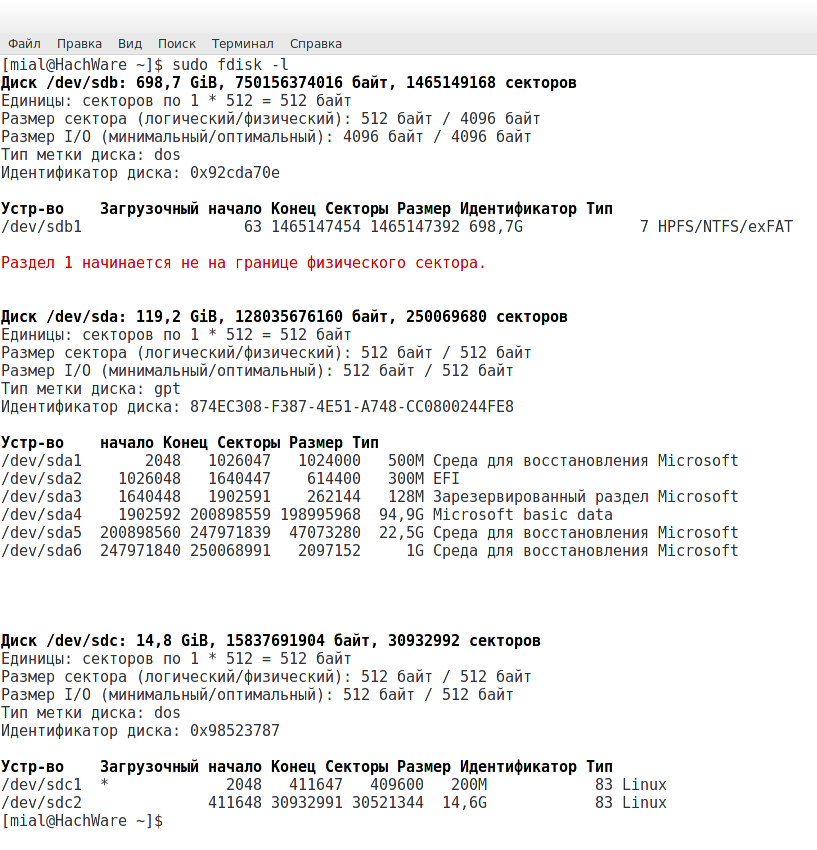
Какие-то диски подписаны, о других дисках можно догадаться по их размеру.
Если вас интересует значение UUID диска, то воспользуйтесь командой blkid:
Посмотреть данные по конкретному диску
Посмотреть данные по всем дискам
Аналогично, но в более читаемом формате
Показать только UUID конкретного диска

Ошибка The disk contains an unclean file system (0, 0). Metadata kept in Windows cache, refused to mount.
Если при попытке монтирования диска с файловой системой NTFS вы получаете:
То в отношении этого диска вам нужно выполнить команду:
Автомонтирование диска при загрузке Linux
Диски для монтирования при запуске Linux прописаны в файле /etc/fstab.
Допустим, я хочу при загрузке монтировать диск /dev/sdb1 в папку пользователя /home/mial/2ndHDD/. При этом я хочу чтобы диск был доступен для чтения и записи пользователем. Тогда я создаю каталог — точку монтирования:
Открываю файл /etc/fstab:
и дописываю туда следующую строчку:
В этой строке вам нужно заменить
- /dev/sdb1 — на диск, который вы желаете смонтировать
- mial — на имя вашего пользователя
- /home/mial/2ndHDD/ — на вашу точку монтирования, которую вы выбрали для своего диска.
В результате диск будет автоматически монтироваться при каждом старте системы.
Linux не загружается из-за неудачного автомонтирования
Такое бывает. Особенно если у диска, который вы хотите автоматически монтировать при старте системы файловая система NTFS и если у вас хотя бы иногда возникает указанная выше ошибка: The disk contains an unclean file system (0, 0). Metadata kept in Windows cache, refused to mount.
Не надо бояться, в консоли восстановления наберите пароль рута, затем
(если вы установили BlackArch, значит вы умеете пользоваться vim )
Там закомментируйте строчку с проблемным диском (добавьте в самом начале строки символ #), сохраните изменения и перезагрузитесь. Из-за этой проблемы я сделал для себя следующее решение.
Скрипт для монтирования диска
Чтобы избежать проблем с загрузкой, я убрал диск с NTFS из автоматического монтирования и вместо этого на рабочем столе создал файл следующего содержания (не забудьте сделать его исполнимым):
При клике на ярлык файла, у меня монтируется диск и открывается файловый менеджер в соответствующем диске.
В этом скрипте вам нужно заменить
- /dev/sdb1 — на диск, который вы желаете смонтировать
- mial — на имя вашего пользователя
/2ndHDD/ — на вашу точку монтирования, которую вы выбрали для своего диска.
Проверка прав на смонтированный диск и размонтирование
Проверить права можно, например, так:
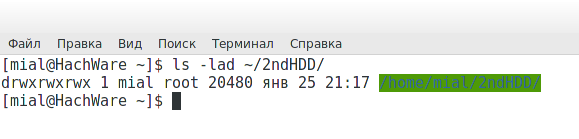
/2ndHDD/ вам нужно заменить на свою точку монтирования.
Для размонтирования диска вам нужно использовать команду umount и указать точку монтирования ИЛИ смонтированный диск. Например, в моём случае эти две команды приведут к одинаковому результату:
Программа с графическим интерфейсом для управления дисками
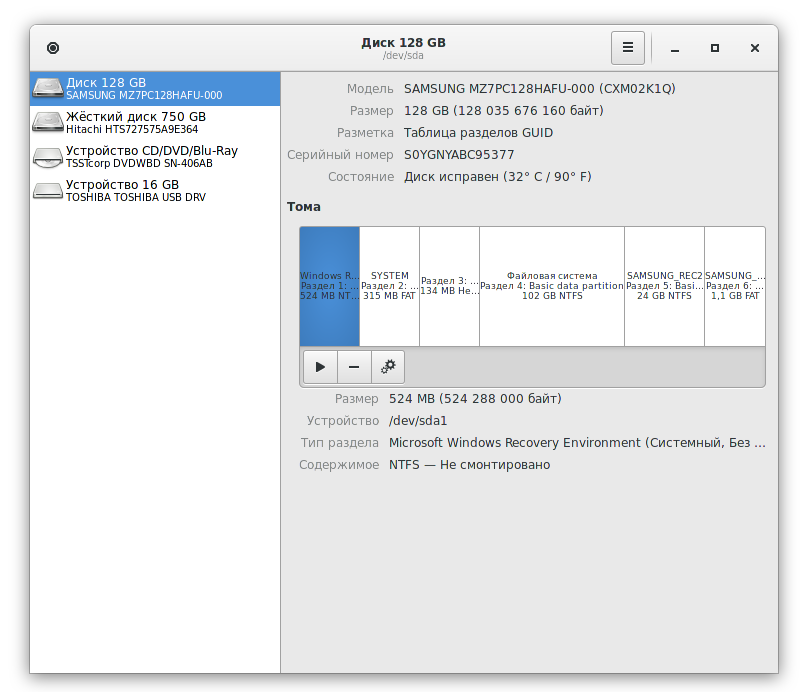
В программе вы сможете отформатировать диски, изменить их размер, проверить производительность и здоровье, смонтировать и размонтировать, а также выполнять другие операции над дисками.
Вынос домашней директории пользователя на отдельный диск (раздел диска)
Из-за особенностей файловой системы Linux, можно делать очень интересные конструкции. Например, систему можно установить на один диск, а в качестве домашней папки пользователя смонтировать другой диск. На этом диске будут документы, музыка, фильмы и прочие ваши материалы. В результаты мы получим изолированность системного раздела и домашнего каталога пользователя. При этом в файловой системе Linux всё будет выглядеть как всегда, в соответствии с её иерархией.
Если случиться проблема и вам нужно будет полностью переустановить систему, то вам не нужно загружаться с Live-дистрибутива, чтобы скопировать свои ценные персональные файлы. Вместо этого вы просто начисто очищаете системный диск и устанавливаете туда свежую ОС. Внешний диск вы опять монтируете как свой домашний каталог.
Плюсы этого подхода:
- нет опасности, что вы забыли сохранить что-то ценное при переустановке системы и, как результат, безвозвратно потеряли эти файлы при форматировании;
- экономия времени, которое было бы потрачено на резервное копирование/восстановление при переустановке системы.
Что делать, если не хватает места на диске
Предположим, какая-то программа использует каталог .pyrit в домашнем каталоге (т. е. это
/.pyrit). При этом программе нужны десятки гигабайт, а этого места у меня в домашнем каталоге нет. Можно, как это показано выше, смонтировать целый диск. Но если диск уже смонтирован для других целей, то можно создать ссылку с желаемого каталога на любое другое место на смонтированном жёстком диске. Итак, я удаляю существующую директорию:
На жёстком диске, который я смонтировал для других целей, я создаю каталог, в который будет вести ссылка (имя может быть любым):
И создаю символическую ссылку:
В результате этого программа будет обращаться к своему каталогу (
/.pyrit), а на деле ей будет доступно всё место носителя, на который ведёт ссылка.







